
באמצעות תכונה של Windows 11 הנקראת נעילה דינמית, באפשרותך להפוך את המחשב נעילה אוטומטית ומאובטחת את עצמה כאשר אתה פיזית להתרחק מתוך טווח Bluetooth. כל מה שנדרש הוא טלפון חכם אנדרואיד מקושר וכמה שינויים בהגדרות. הנה איך להגדיר את זה.
ראשית, חבר את הטלפון החכם למחשב שלך
כדי להפוך את עבודת הנעילה הדינמית, יהיה עליך לקשר את הטלפון החכם שלך אנדרואיד למחשב Windows 11 כמכשיר Bluetooth. IPhone יכול לעבוד, אבל ראינו דיווחים על פורומים כי זה לא יכול לעבוד באופן אמין. כדי להתחיל, לפתוח את הגדרות Windows (לחץ על Windows + I על המקלדת) ולאחר מכן לחץ על "Bluetooth & AMP; התקנים ".

ב- Bluetooth & Amp; התקנים, ודא שהמתג ליד "Bluetooth" מופעל. לאחר מכן לחץ על "הוסף מכשיר" (עם סמל בתוספת על זה) ליד החלק העליון של החלון.

בטלפון החכם שלך, ודא ש- Bluetooth מופעל וכי ההתקן שלך נמצא בטווח של Windows 11 PC (כ -10 מטרים או פחות אידיאליים). Windows יסרוק עבור הטלפון החכם שלך. לאחר שזוהה במסך "הוסף מכשיר", בחר את הטלפון החכם מהרשימה.
אם מתבקש לאשר מספר PIN המוצג הן במחשב והן במסכי הטלפון החכם שלך, ודא שמספר ה- PIN התאמות, ולאחר מכן לחץ על "כן".
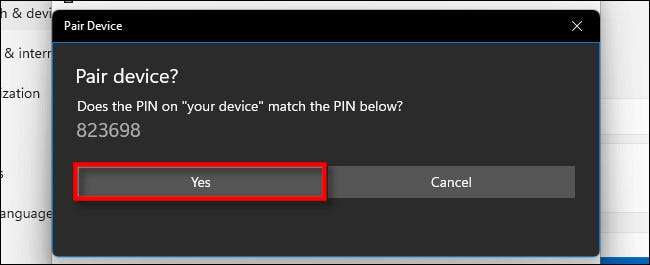
לאחר התאמה, הטלפון החכם שלך יופיע בתיבה מיוחדת בראש ההגדרות & GT; Bluetooth & Amp; התקנים.
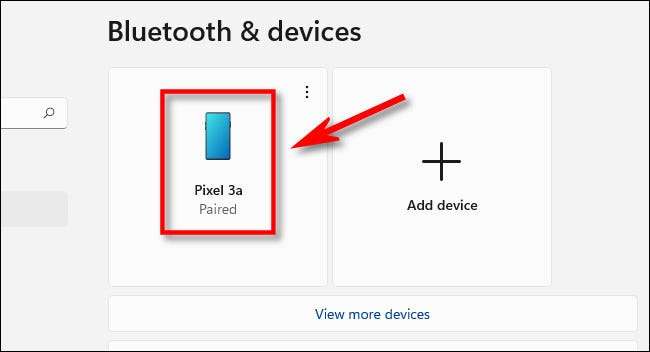
אם אתה מתקשה להתחבר באמצעות Windows 11, ייתכן שיהיה עליך לנסות להתחבר למחשב שלך, אם כי תפריט הגדרות Bluetooth של הטלפון החכם. כמו כן, לבדוק פעמיים כי Bluetooth מופעלת הן במחשב והן בטלפון החכם.
קָשׁוּר: כיצד להפעיל את Bluetooth ב- Windows 11
הבא, להגדיר מנעול דינמי
בעוד שעדיין באפליקציית ההגדרות (לחץ על Windows + אני להחזיר אותו אם תסגר אותה), לחץ על "חשבונות" בסרגל הצד, ולאחר מכן בחר "אפשרויות כניסה".
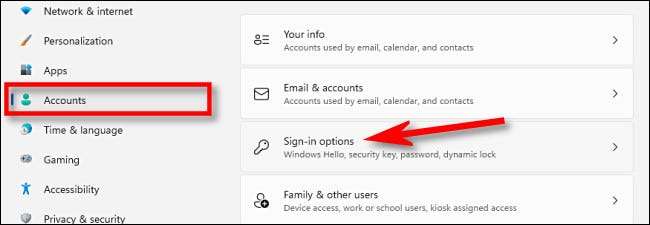
לאחר מכן, גלול למטה עד שתראה "מנעול דינמי". מתחת לכך, במקום סימן ביקורת בתיבה לצד "אפשר Windows לנעול באופן אוטומטי את המכשיר שלך כאשר אתה משם".

לאחר מכן, סגור את היישום 'הגדרות'. בפעם הבאה שאתה נושא את הטלפון החכם שלך מהמחשב שלך ולהשאיר טווח Bluetooth (אשר יכול להשתנות בהתאם למכשירים שבהם אתה משתמש ואת הקירות והרהיטים שעשויים להיות בדרך), שלך Windows 11 יהיה נעל את עצמו באופן אוטומטי בתוך דקות או שתי דקות. כדי להשתמש במחשב שוב כאשר אתה חוזר, פשוט היכנס שוב כרגיל. בהצלחה!
קָשׁוּר: כיצד לנעול את Windows 11 PC





